win10专业版下载安装方法
- 分类:Win10 教程 回答于: 2022年05月04日 13:04:00
Win10专业版官方原版是一款非常好用的操作系统。该系统利用了最新的官方版本Win10专业版镜像,并且集成了最新的更新补丁,有很多网友不知道怎么下载安装win10专业版,下面小编就将下载安装win10专业版的方法告诉大家。
工具/原料
系统版本:win10专业版
品牌型号:华硕UX30K35A
软件版本:小白一键重装系统v2990
1、百度搜索小白官网并下载小白一键重装系统,选择在线重装系统。
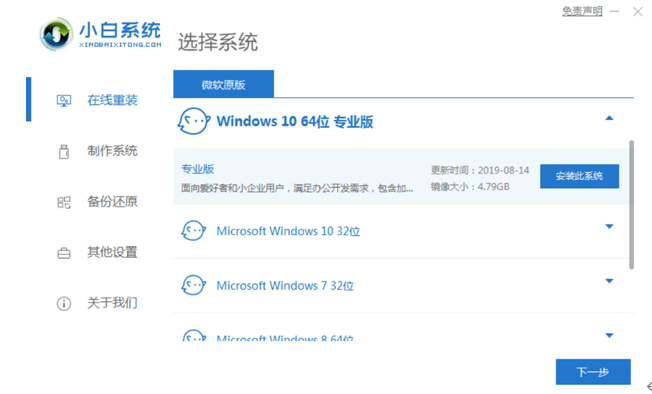
2、选择要同时安装的其他应用软件,点击下一步。
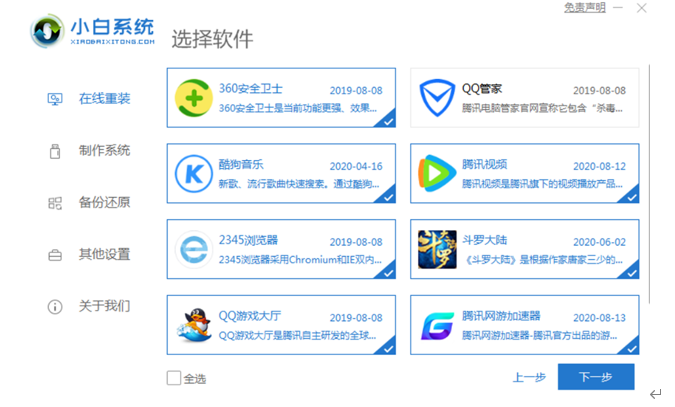
3、等待下载系统镜像与系统软件等资源。
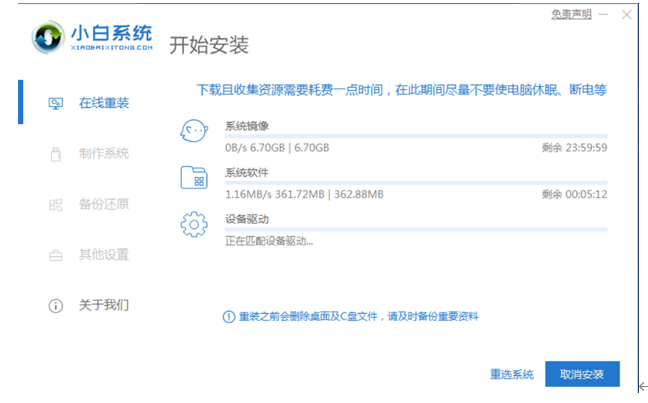
4、下载完毕后,进入环境部署,部署完成后,点击立即重启。
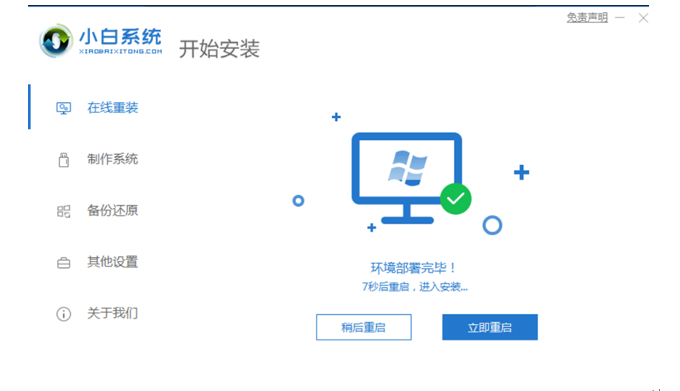
5、重启后进入启动管理项,选择xiaobai pe-msdn选项,回车。

6、等待系统自动安装,无需人工操作。
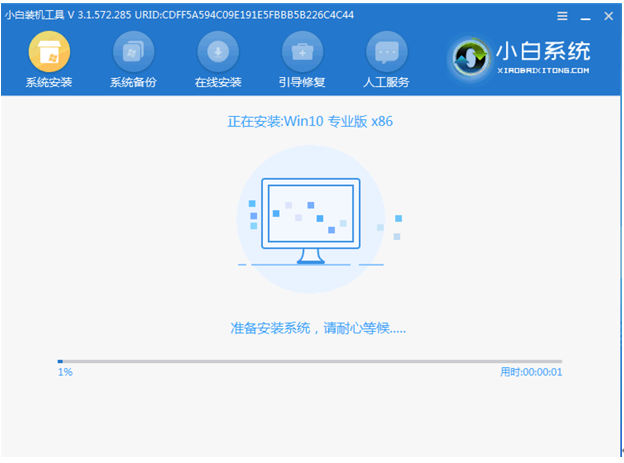
7、弹出引导修复工具页面,在分区C盘前打勾,等待系统自动安装。
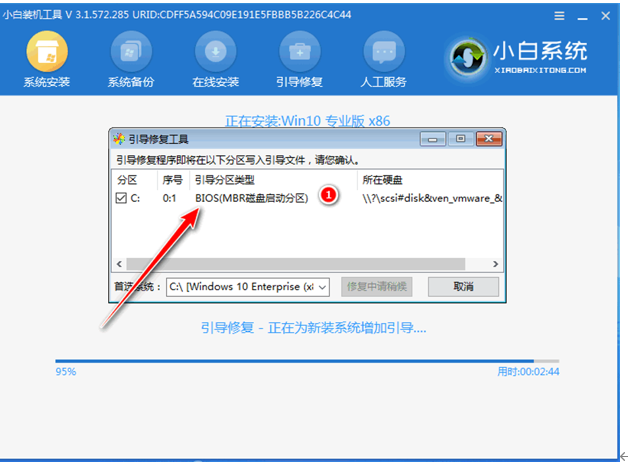
8、安装完成后,手动拔掉U盘,点击立即重启。
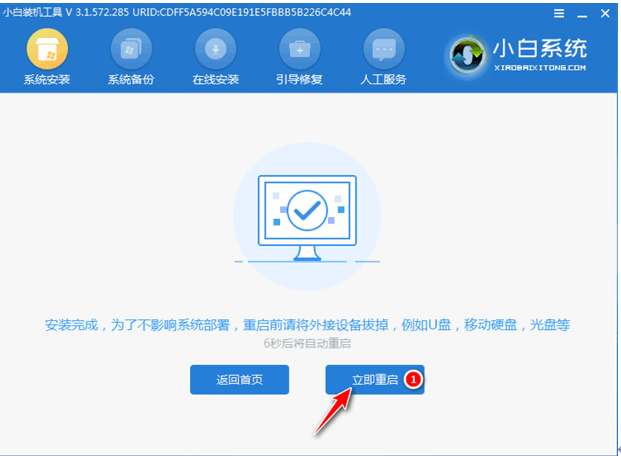
9、点击我们需要的系统。
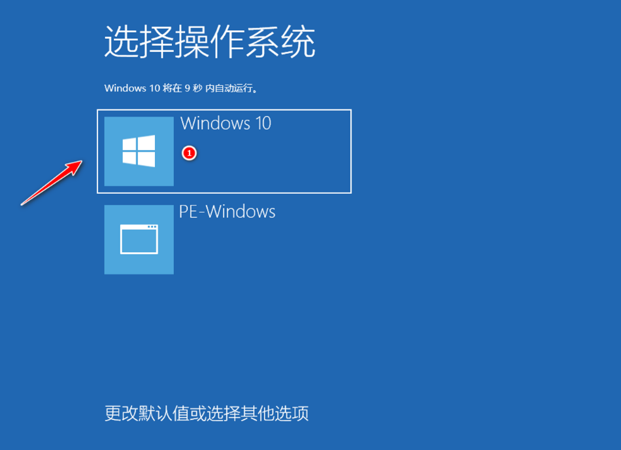
10、电脑进入加载程序,等待即可。

11、最后进入系统桌面,完成。
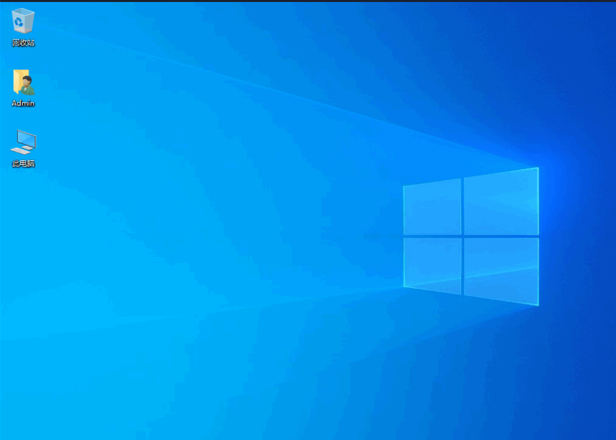
总结
1、下载小白一键重装系统软件,选择在线重装系统,勾选要安装的其他应用软件,点击下一步。
2、等待下载系统镜像与系统软件等资源、环境部署完成后,点击立即重启。
3、重启后进入启动管理项,选择xiaobai pe-msdn选项,回车,等待系统自动安装。
4、弹出引导修复工具页面,在分区C盘前打勾,等待系统自动安装完成后,手动拔掉U盘,点击立即重启。
5、电脑进入加载程序,最后进入系统桌面,完成。
 有用
26
有用
26


 小白系统
小白系统


 1000
1000 1000
1000 1000
1000 1000
1000 1000
1000 1000
1000 1000
1000 1000
1000 1000
1000 1000
1000猜您喜欢
- 详解win10找不到gpedit.msc怎么办..2021/02/14
- win10正式版激活工具,小编教你激活工..2018/04/14
- 360升级助手升级win10教程2022/07/10
- 华硕破晓7怎么重装win10系统..2021/03/12
- 简单几招教会你win10系统默认网关怎么..2020/10/04
- win10使用技巧,小编教你怎么使用win10..2018/06/14
相关推荐
- win10分辨率设置方法2022/11/23
- 教你win10电脑玩游戏卡怎么办..2021/04/23
- Windows10任务视图如何删除记录图文教..2020/09/13
- 小编教你Ghost win1064位娘桌面系统壁..2017/05/18
- 如何重装电脑系统win102022/06/15
- 原版64位win10专业版电脑系统下载..2021/11/18

















